U大侠ThinkPad E431解除u盘启动禁用bios设置教程
来源:U大侠 时间:2015-12-30 浏览:547
众所周知,ThinkPad e431笔记本电脑在装系统时,按快捷键F12进入启动项选择窗口是否有出现找不到u盘启动选项的情况呢?遇到这样的问题又该如何解决呢?今天我们一起来看看U大侠ThinkPad E431解除u盘启动禁用bios设置教程。
1、打开ThinkPad e431笔记本电脑,在出现开机画面时按F1进入bios设置,使用左右方向键将光标移至“security”菜单,再使用上下方向键将光标移至“secure boot”选项。
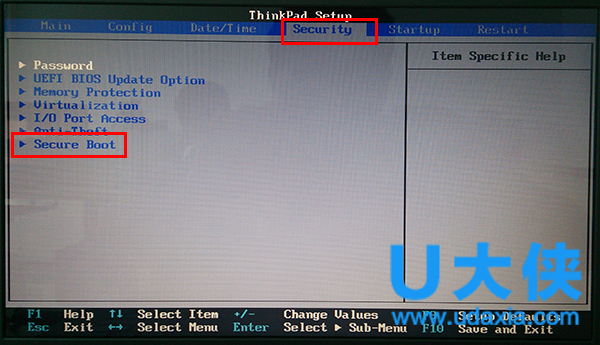
ThinkPad
2、进入到secure boot后,使用上下方向键将光标移至“secure boot”按回车键,在弹出的窗口中使用上下方向键,将光标移至“disable”选项,按回车键执行。
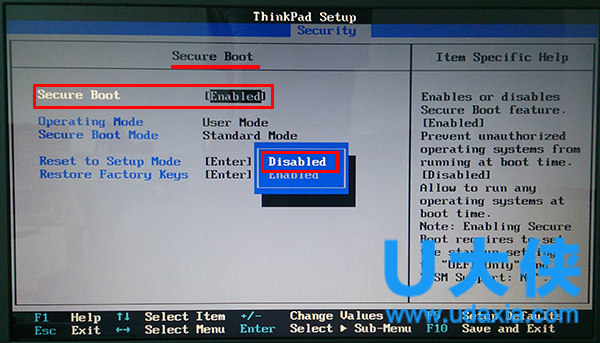
ThinkPad
3、完成上面的操作后,secure boot后方括号处原先的enabled即变更为disabled。
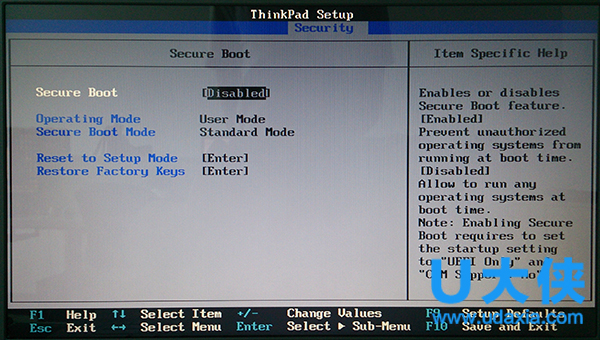
ThinkPad
4、接着使用左右方向键,将光标移至“startup”菜单,再使用上下方向键将光标移至“UEFI/Legacy Boot”选项,按回车键执行,在弹出的窗口中使用上下方向键将光标移至“both”选项,按回车键确认即可。
5、然后,再使用上下方向键将光标移至“UEFI/Legacy Boot Priority”选项,按回车键执行,在弹出的窗口中使用上下方向键将光标移至“legacy first”选项,按回车键执行。
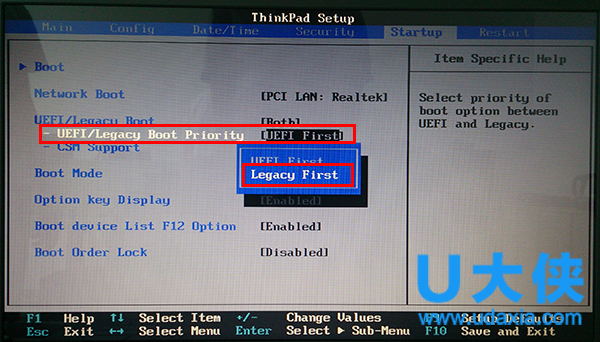
ThinkPad
6、完成上面的操作后,我们就能够看到UEFI/Legacy Boot Priority后方括号中原先的uefi first即变更为legacy first。
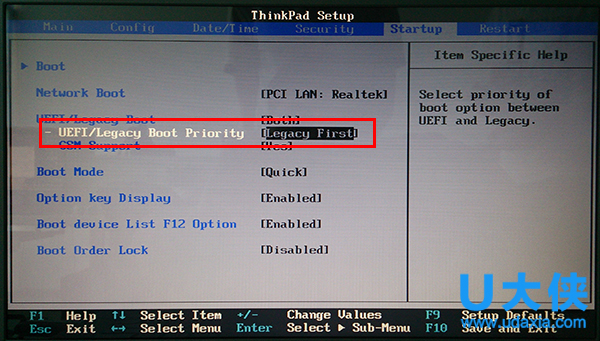
ThinkPad
以上就是U大侠ThinkPad E431解除u盘启动禁用bios设置教程,更多精彩内容继续关注U大侠官网。
相关内容推荐:
相关文章
-
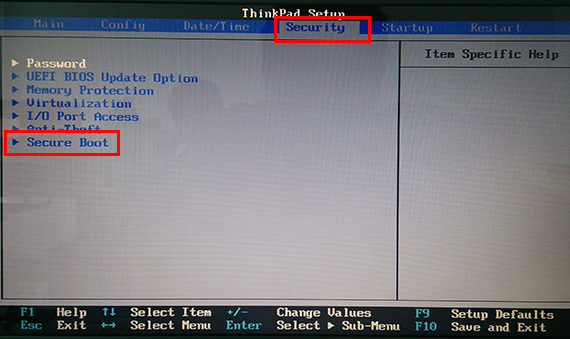
-
ThinkPad E431解除U盘启动禁用bios设置的图文教程
2014-11-17 988
-

-
ThinkPad E431笔记本电脑一键U盘启动bios设置
2014-07-23 4317
-

-
ThinkPad E431商务本通过U盘安装Win10系统的图文教程
2020-02-13 684
-
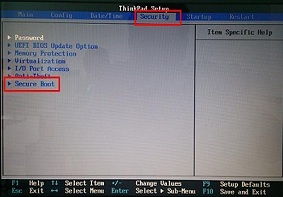
-
解除ThinkPad E431笔记本被禁用U盘启动功能的bios设置
2019-09-10 450
-

-
神舟优雅a300系列笔记本u盘启动bios设置教程
2016-01-28 2745
-

-
Acer暗影骑士N50台式电脑通过BIOS设置U盘启动...
2020-01-14 239
-

-
Acer D830台式电脑使用BIOS设置U盘启动的详细操作步骤
2020-01-16 115
-

-
宏基Acer G7700台式电脑进入BIOS设置U盘启动的方法步骤
2020-01-21 549
-

-
Acer M410台式电脑通过BIOS设置U盘启动的方法
2020-02-12 84
-

-
Acer M460台式电脑使用BIOS设置U盘启动教程
2020-02-12 98
